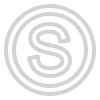Дополнительные настройки
В раздел "Настройки" было вынесено очень много настраиваемых опций
Раздел логов действий с аккаунтами
Кнопка перехода в данный раздел находится сверху страницы "Настройки"
В данном разделе в таблице показываются новые пароли аккаунтов, если при добавлении или через контекстное меню была выбрана опция "Изменить пароль на случайный"
Подсветка предметов

Если у вас много предметов в таблице, очень просто можно пропустить предмет с редкой фазой или стикером, а ведь он может стоить гораздо дороже ванильного скина.
Для этого существует настраиваемая опция подсветки уникальных предметов.
Вы можете ввести список встречающихся фраз и панель будет подсвечивать такие предметы синим (и аккаунты на которых эти предметы находятся тоже)
Настройки таблиц и подсветки аккаунтов
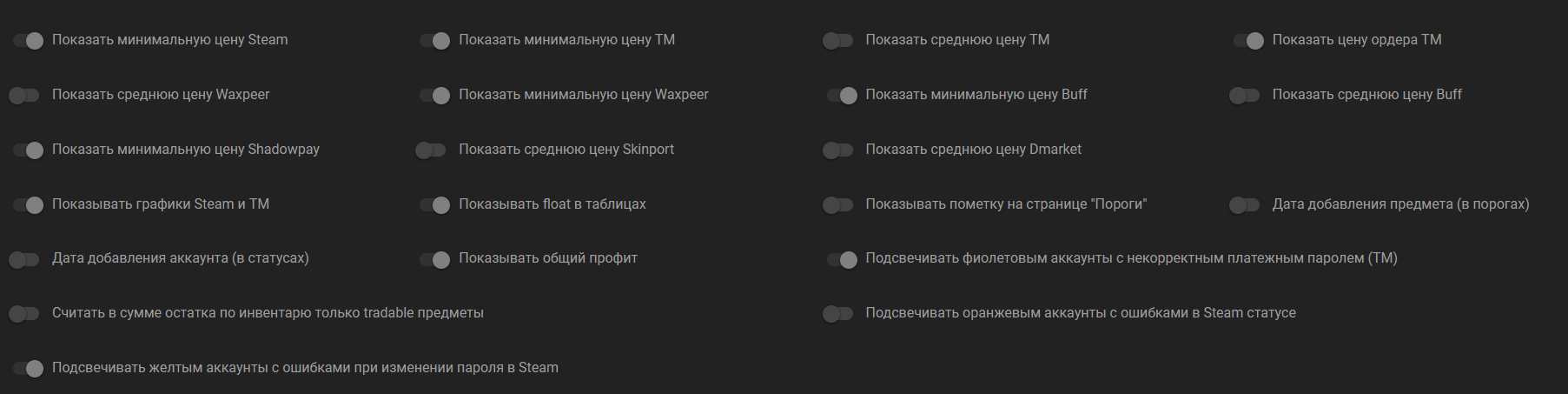
- Вы можете настроить цены каких площадок вы хотите видеть в таблицах панели
- Настроить дополнительные столбцы в таблицах, такие как float , даты добавления и так далее, если они вам требуются
Так же можно настроить дополнительные подсветки для аккаунтов
- Подсвечивать фиолетовым аккаунты с некорректным платежным паролем (ТМ)
- Подсвечивать оранжевым аккаунты с ошибками в Steam статусе
- Подсвечивать желтым аккаунты с ошибками при изменении пароля в Steam
- Подсвечивать синим уникальные предметы и аккаунты на которых они есть (стикеры тоже учитываются)
Настройка разных порогов для разных маркетов
Что делать, если вы хотите использовать разные пороги на каждой из площадок?
Например, комиссия на waxpeer (6% за продажу + 1-2% на вывод = 7-8%)
или shadowpay (5% за продажу + 2-5% на вывод, в зависимости от ваших продаж)
меньше, чем комиссия на market.csgo.com (5% за продажу + 5% на вывод) и вы хотите компенсировать это и немного уменьшить пороги для waxpeer и shadowpay.

Рассмотрим ситуацию когда ваша комиссия на shadowpay 5%+3% и вы хотите, чтобы пороги были занижены на эти 2% разницы
Вы должны передвинуть ползунок "Множитель порогов для shadowpay" на значение 0.98
Тогда минимальный и максимальный пороги для этой площадки при использовании будут умножаться на 0.98
Рассмотрим на примере минимального порога 100$
- При значении множителя 1 и комиссии на вывод 5%: 100$ * 0.95 * 0.95 = 90.25 (вы получите в итоге)
- При значении множителя 1 и комиссии на вывод 3%: 100$ * 0.98 * 0.95 * 0.97 = 90.307 (вы получите в итоге)
API ключ

В настройках вы можете создать API ключ от панели, чтобы автоматизировать любые действия и интегрировать возможности панели в любой ваш проект Подробнее тут: (Апи документация)